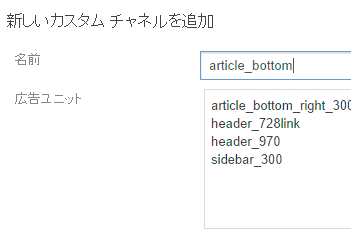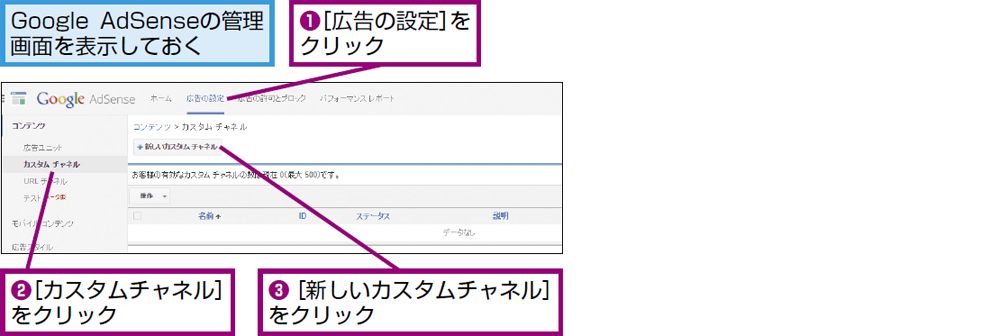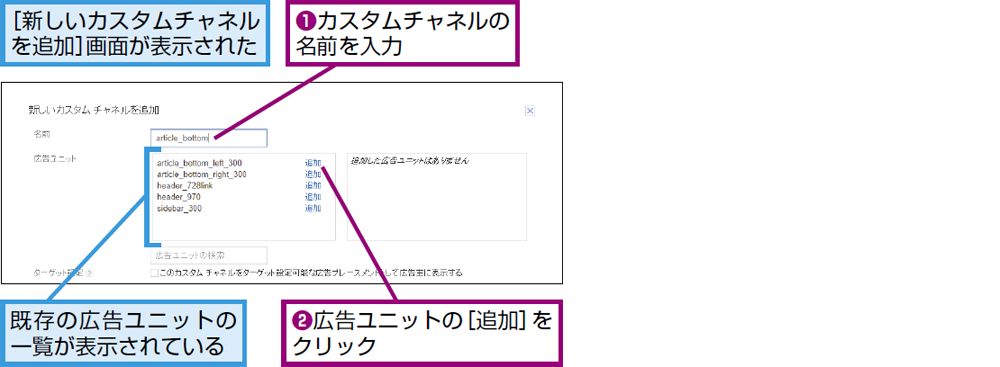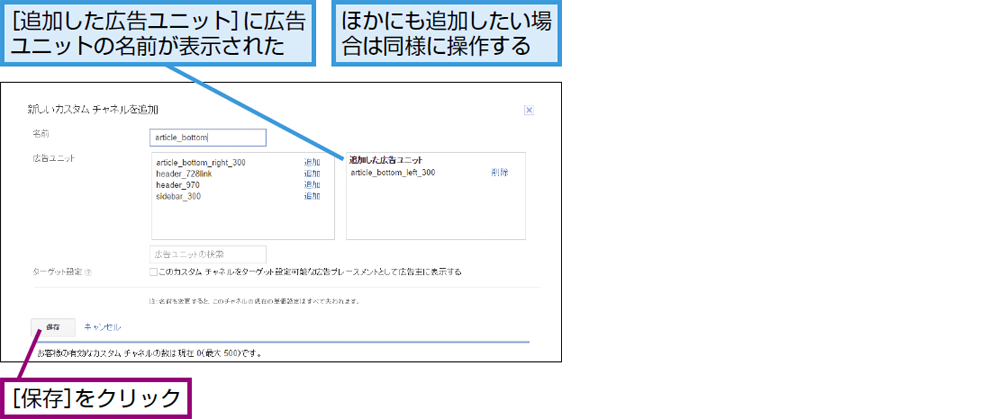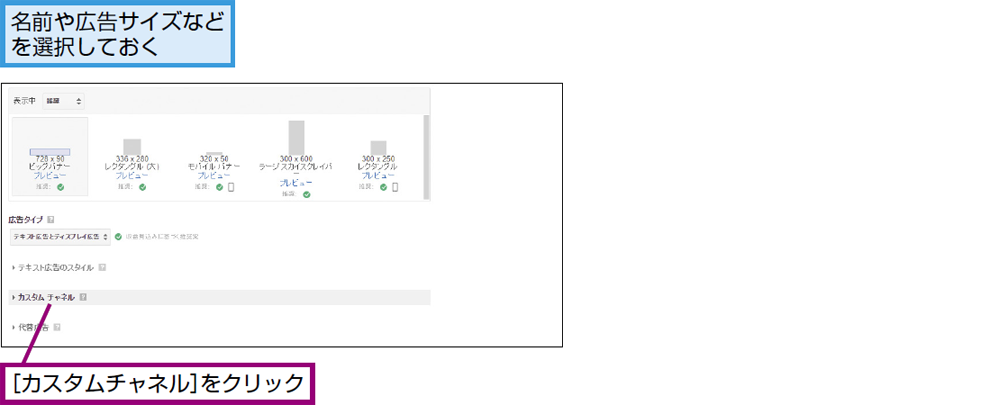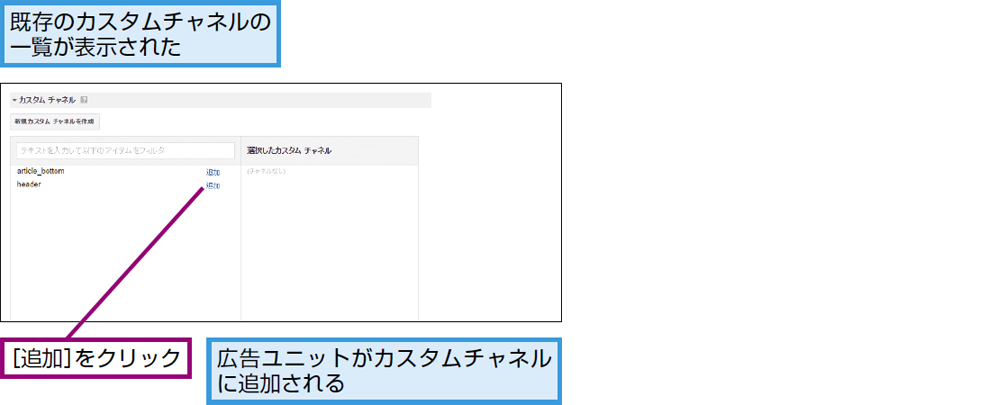ワザ23
カスタムチャネルで広告ユニットをグループ化しよう
収益レポートを分析するための下準備をする
広告ユニットの配置が完了し、配信される広告にも問題がないことを確認したら、以降は日々の運用と、改善のための効果測定に入っていきます。この効果測定のために下準備としてやっておきたいのが、「カスタムチャネル」の設定です。
カスタムチャネルとは、Google AdSenseの広告ユニットに「チャネル」と呼ばれる任意のIDを振り分けてグループ化し、そのグループごとにレポートを表示できるようにする機能です。たとえば、トップページにある広告ユニットと、記事ページにある広告ユニットでグループ化したり、ページ上の位置によってグループ化したり、といったことが行えます。作成方法は次のページの手順を参照してください。
同じ条件下での傾向を早づかみできる
詳しくは以降のワザで解説しますが、AdSenseでの効果測定は、どの広告の収益が高いのかを知ることがスタート地点になります。このとき、広告ユニットを1つ1つ調べていく方法もありますが、広告ユニットがあるページや、ページ上の位置でカスタムチャネルが作成されていれば、それぞれのグループの傾向を早づかみできるようになります。
自分のサイトのトップページと記事ページでは、どちらのほうが成果が上がりやすいのか? そのような傾向をいち早くつかみ、改善のための施策につなげていきましょう。
Tipsサイト間を横断したチャネルも作成できる
複数のサイトを運営しており、それぞれに広告ユニットがある場合は、サイト間をまたいだカスタムチャネルを作成することも可能です。
カスタムチャネルを作成する例
| 広告ユニットがあるページの種類 |
|---|
| 「toppage」「article」など、トップページや記事ページ、カテゴリ別ページなどの種類でグループ化 |
| リンクユニット |
| 「728 x 15link」など、リンクユニットのみをグループ化 |
| ページ上の広告ユニットの位置 |
| 「sidebar」「article_bottom」など、広告ユニットを配置した位置でグループ化 |
| 広告ユニットがあるページのトピック |
| 「travel」「smartphone」など、広告ユニットがあるページの内容でグループ化 |